Installation von Ubuntu 16.04 Server Edition

- 3850
- 561
- Madleen Vater
Ubuntu Server 16.04, auch benannt Xenial Xerus, wurde von Canonical veröffentlicht und ist jetzt bereit für die Installation.
Die Details zu dieser neuen LTS -Version finden Sie im vorherigen Artikel: So upgraden Sie Ubuntu 15 auf.10 bis 16.04.
Dieses Thema wird Sie dazu führen, wie Sie installieren können Ubuntu 16.04 Server Edition mit Lange Unterstützung auf Ihrer Maschine.
Wenn Sie nach einer Desktop -Ausgabe suchen, lesen Sie unseren vorherigen Artikel: Installation von Ubuntu 16.04 Desktop
Anforderungen
- Ubuntu 16.04 Server -ISO -Bild
Installieren Sie Ubuntu 16.04 Server Edition
1. Besuchen Sie beim ersten Schritt den obigen Link und laden Sie die neueste Version von herunter Ubuntu Server ISO Bild auf Ihrem Computer.
Sobald der Bilddownload abgeschlossen ist, verbrennen Rufus (für Uefi Maschinen).
2. Platzieren Sie das bootfähige Medieneingang als das entsprechende Laufwerk, starten Sie die Maschine und weisen Sie die an BIOS/UEFI durch Drücken einer speziellen Funktionstaste (F2, F11, F12) Starten Sie vom eingefügten USB/CD-Laufwerk aus.
In wenigen Sekunden erhalten Sie den ersten Bildschirm des Ubuntu -Installationsprogramms. Wählen Sie Ihre Sprache aus, um die Installation durchzuführen, und klicken Sie auf Eingeben Schlüssel zum nächsten Bildschirm umzuziehen.
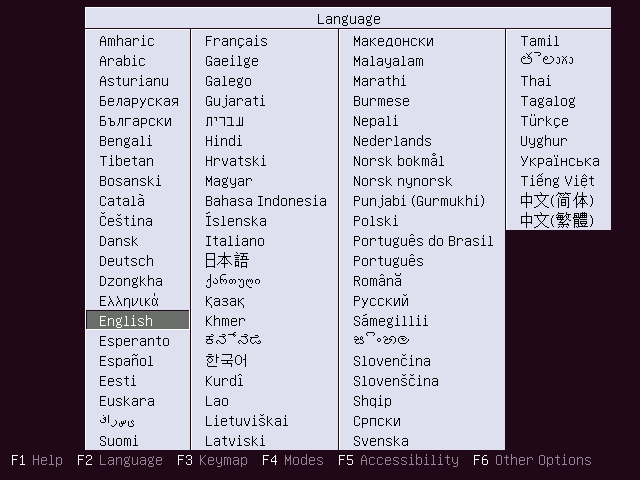 Wählen Sie Ubuntu 16.04 Server -Installationssprache
Wählen Sie Ubuntu 16.04 Server -Installationssprache 3. Wählen Sie als Nächstes die erste Option aus, Installieren Sie Ubuntu Server und drücke Eingeben Schlüssel, um fortzufahren.
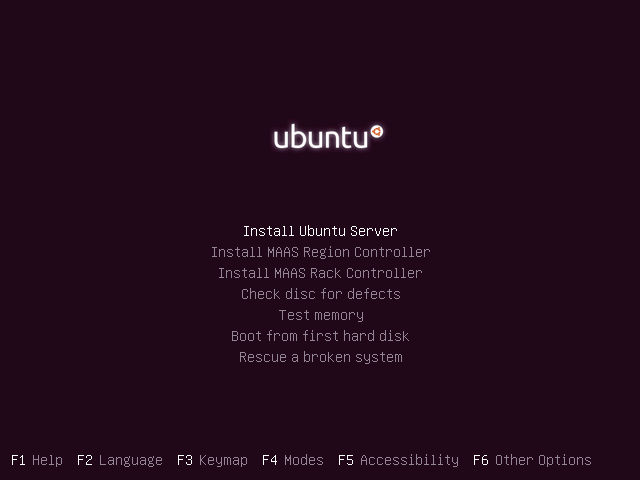 Installieren Sie Ubuntu 16.04 Server
Installieren Sie Ubuntu 16.04 Server 4. Wählen Sie die Sprache aus, mit der Sie das System installieren und drücken Eingeben wieder weiter fortzusetzen.
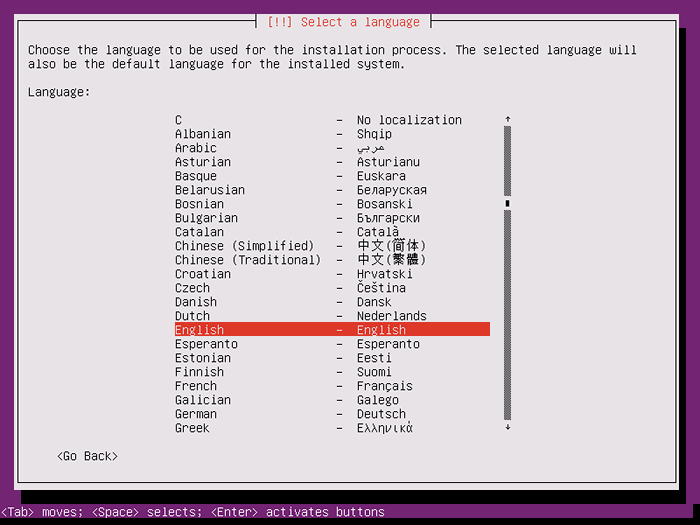 Wählen Sie Sprache für Ubuntu 16.04 Server
Wählen Sie Sprache für Ubuntu 16.04 Server 5. Wählen Sie in der nächsten Bildschirmserie Ihren physischen Standort aus der vorgestellten Liste. Wenn Ihr Standort anders ist als die, die auf dem ersten Bildschirm angeboten werden, wählen Sie andere und drücken Sie Eingeben Key, dann wählen Sie den Standort basierend auf Ihrem Kontinent und Ihrem Land. Dieser Ort wird auch von der Timezone -Systemvariablen verwendet. Verwenden Sie die folgenden Screenshots als Anleitung.
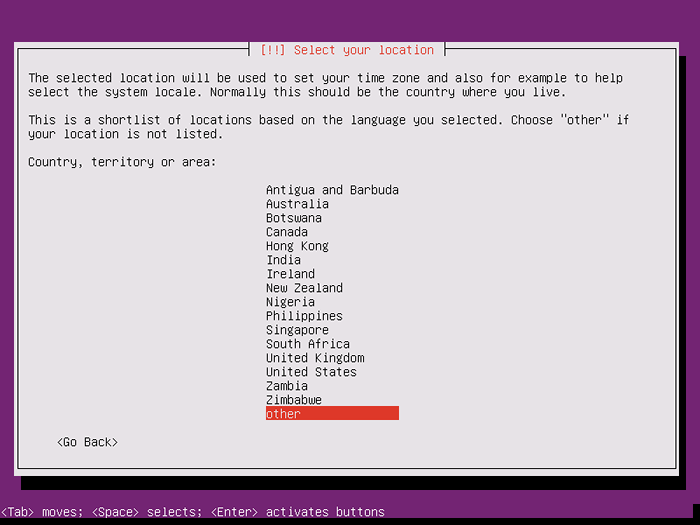 Wählen Sie den Standort für Ubuntu 16.04 Server
Wählen Sie den Standort für Ubuntu 16.04 Server 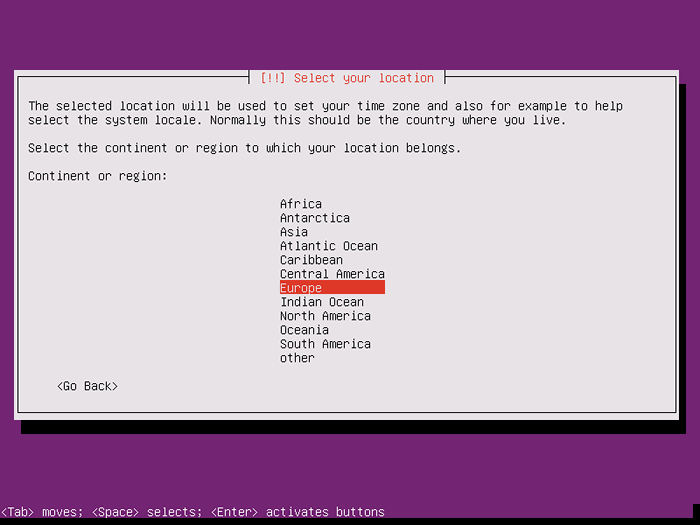 Länderregion auswählen
Länderregion auswählen 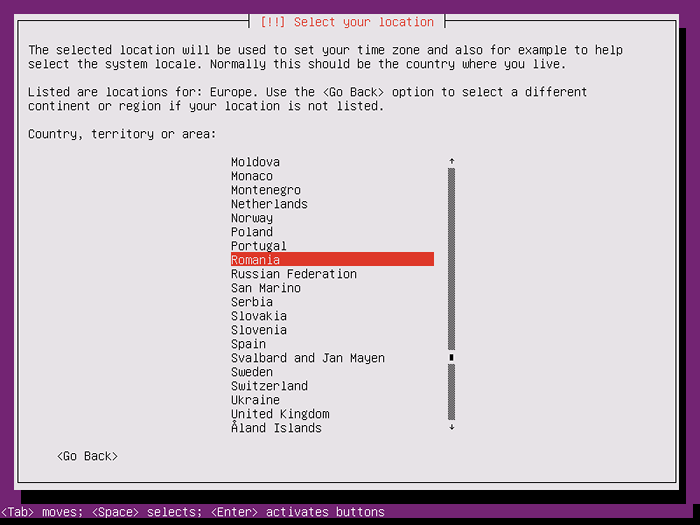 Wählen Sie den Bereich der Fläche
Wählen Sie den Bereich der Fläche 6. Weisen Sie die Orte und Tastatureinstellungen für Ihr System zu, wie unten dargestellt und drücken Sie Eingeben Um das Installationsaufbau fortzusetzen.
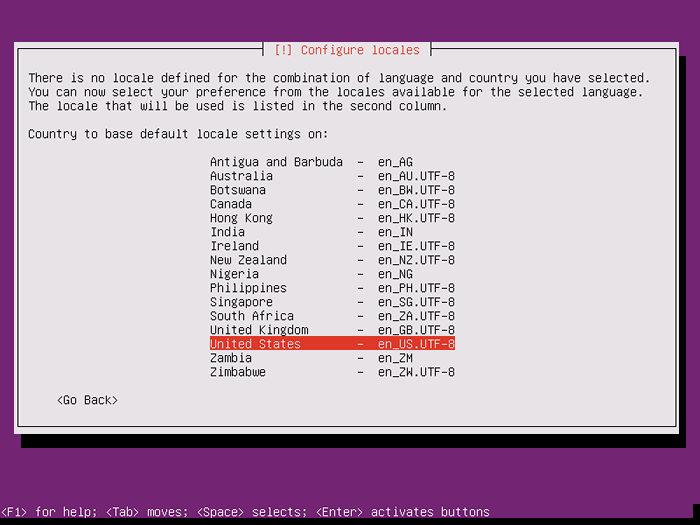 Konfigurieren von Orten
Konfigurieren von Orten 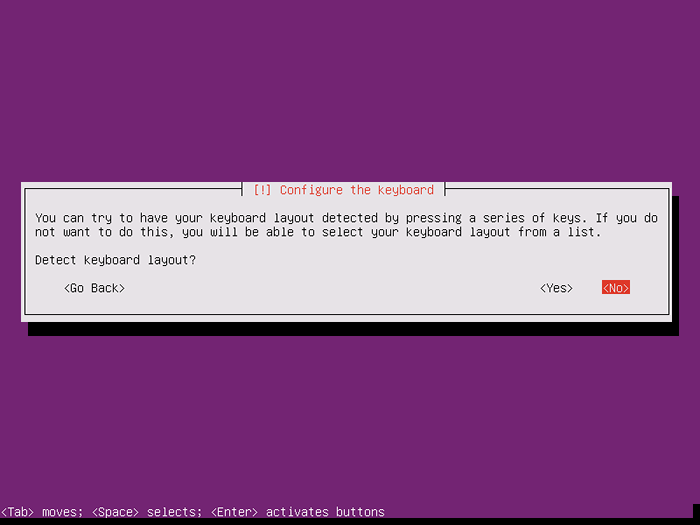 Konfigurieren Sie das Tastaturlayout
Konfigurieren Sie das Tastaturlayout 7. Der Installationsprogramm lädt eine Reihe zusätzlicher Komponenten, die für die nächsten Schritte erforderlich sind.
Da diese Installation für einen Server vorgesehen ist, ist es eine gute Idee, eine statische IP -Adresse für Ihre Netzwerkschnittstelle einzurichten.
Dazu können Sie den automatischen Netzwerkkonfigurationsprozess durch Drücken unterbrechen Stornieren oder sobald das Installationsprogramm die Hostname -Phase erreicht, können Sie aufdringen Geh zurück und wählen Das Netzwerk manuell konfigurieren.
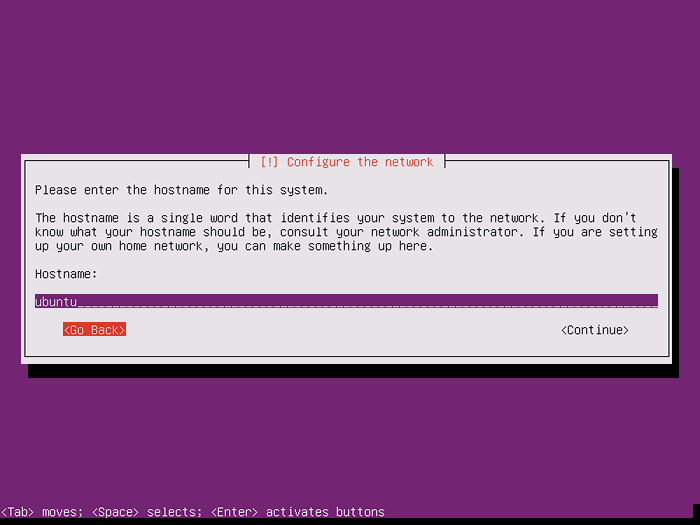 Setzen Sie Ubuntu 16.04 Hostname
Setzen Sie Ubuntu 16.04 Hostname 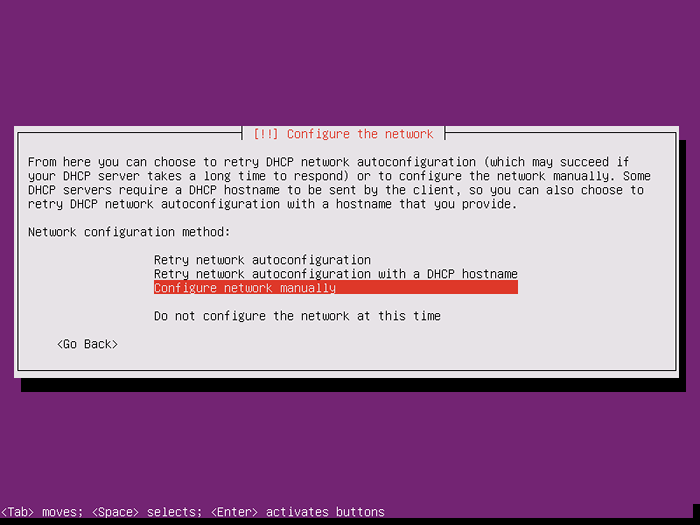 Das Netzwerk manuell konfigurieren
Das Netzwerk manuell konfigurieren 8. Geben Sie Ihre Netzwerkeinstellungen entsprechend ein (IP -Adresse, NetMask, Gateway und mindestens zwei DNS -Namenserver), wie in den folgenden Bildern dargestellt.
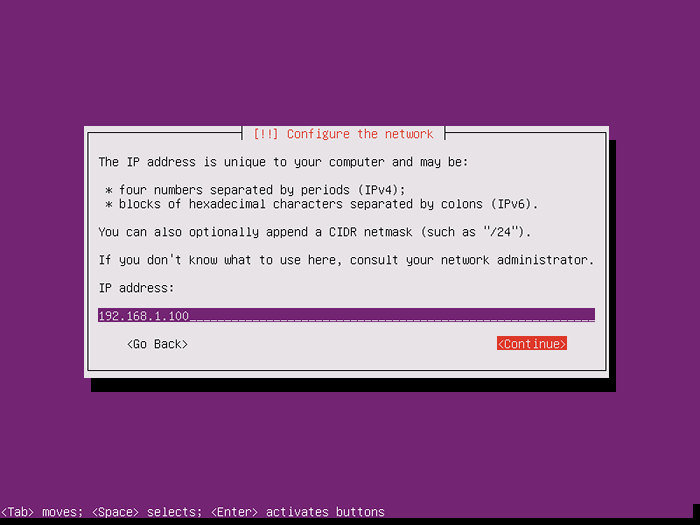 Stellen Sie die statische IP -Adresse auf Ubuntu 16 fest.04
Stellen Sie die statische IP -Adresse auf Ubuntu 16 fest.04 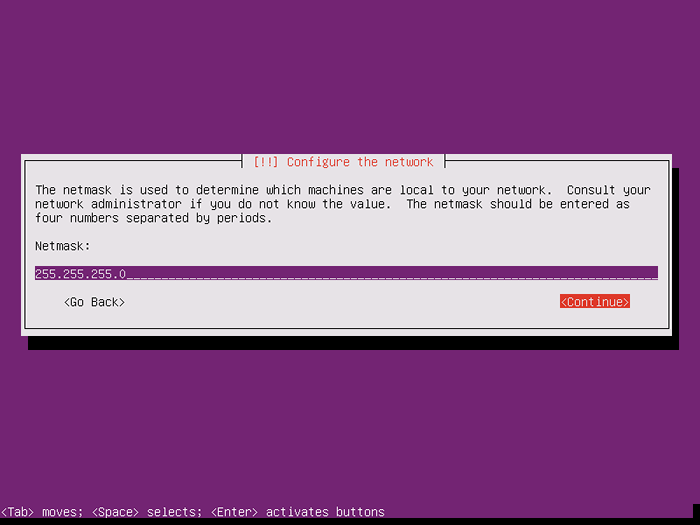 Konfigurieren Sie die Netzwerkmaske für Ubuntu 16.04
Konfigurieren Sie die Netzwerkmaske für Ubuntu 16.04 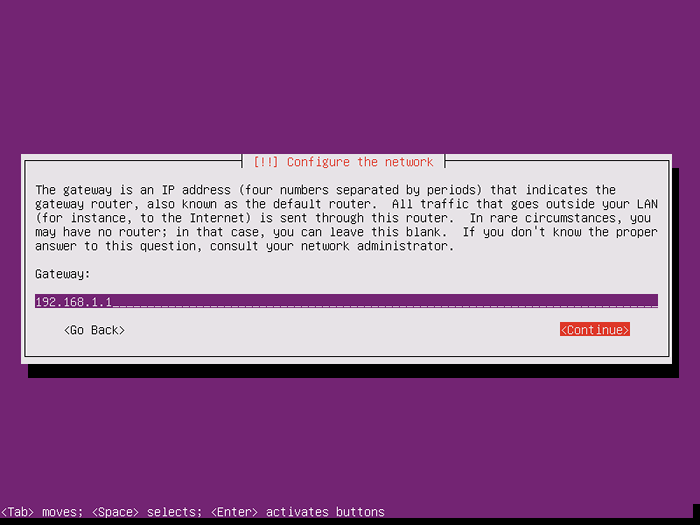 Konfigurieren Sie das Netzwerkgateway für Ubuntu 16.04
Konfigurieren Sie das Netzwerkgateway für Ubuntu 16.04 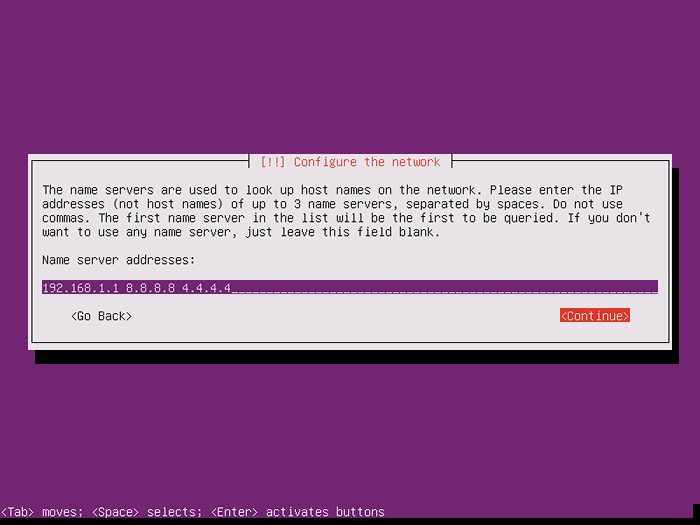 Konfigurieren Sie das Netzwerk -DNS auf Ubuntu 16.04
Konfigurieren Sie das Netzwerk -DNS auf Ubuntu 16.04 9. Richten Sie beim nächsten Schritt einen deskriptiven Hostnamens für Ihren Computer und eine Domain (nicht erforderlich) ein und klicken Sie auf Weitermachen Um zum nächsten Bildschirm zu wechseln. Dieser Schritt schließt die Netzwerkeinstellungen.
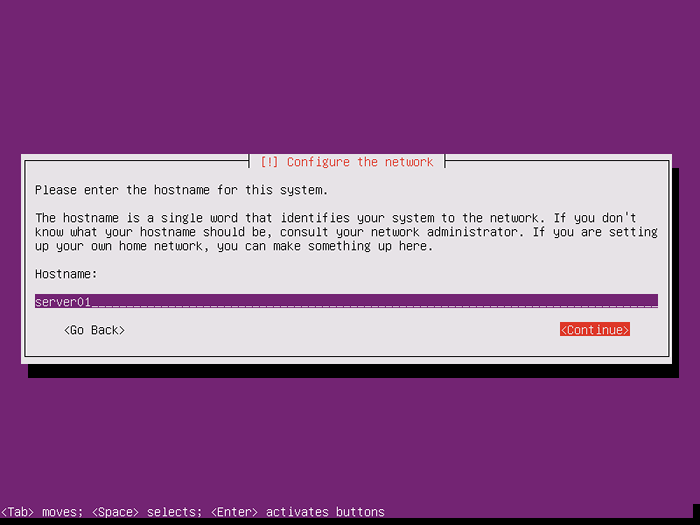 Setzen Sie Ubuntu 16.04 Server -Hostname
Setzen Sie Ubuntu 16.04 Server -Hostname 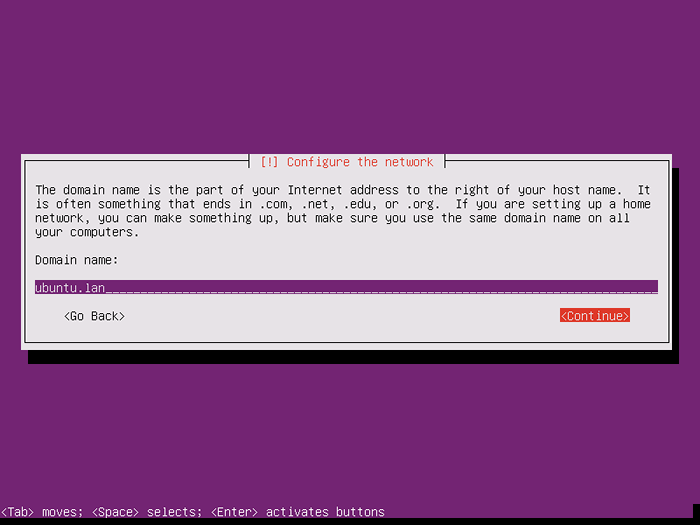 Setzen Sie Ubuntu 16.04 Domainnamenseiten: 1 2
Setzen Sie Ubuntu 16.04 Domainnamenseiten: 1 2
- « Clementine 1.3 veröffentlicht - ein moderner Musikspieler für Linux
- So konfigurieren Sie das OpenStack -Netzwerk, um den Zugriff auf OpenStack -Instanzen zu ermöglichen »

